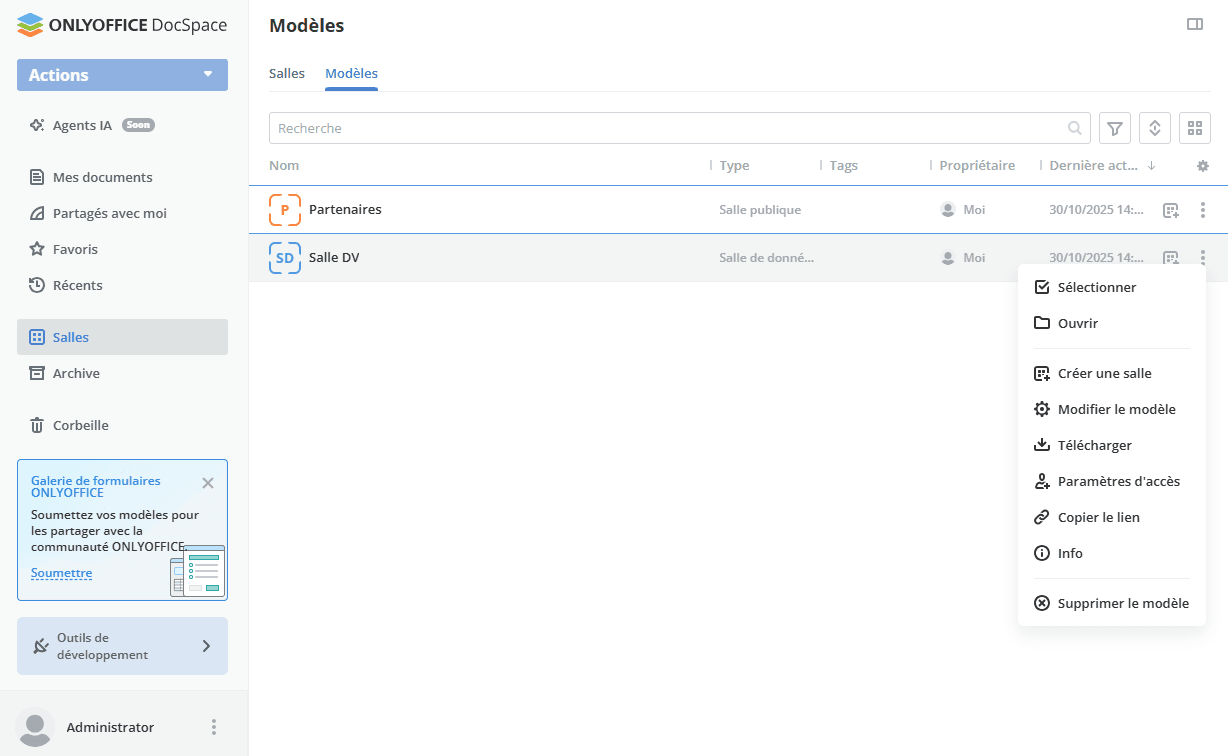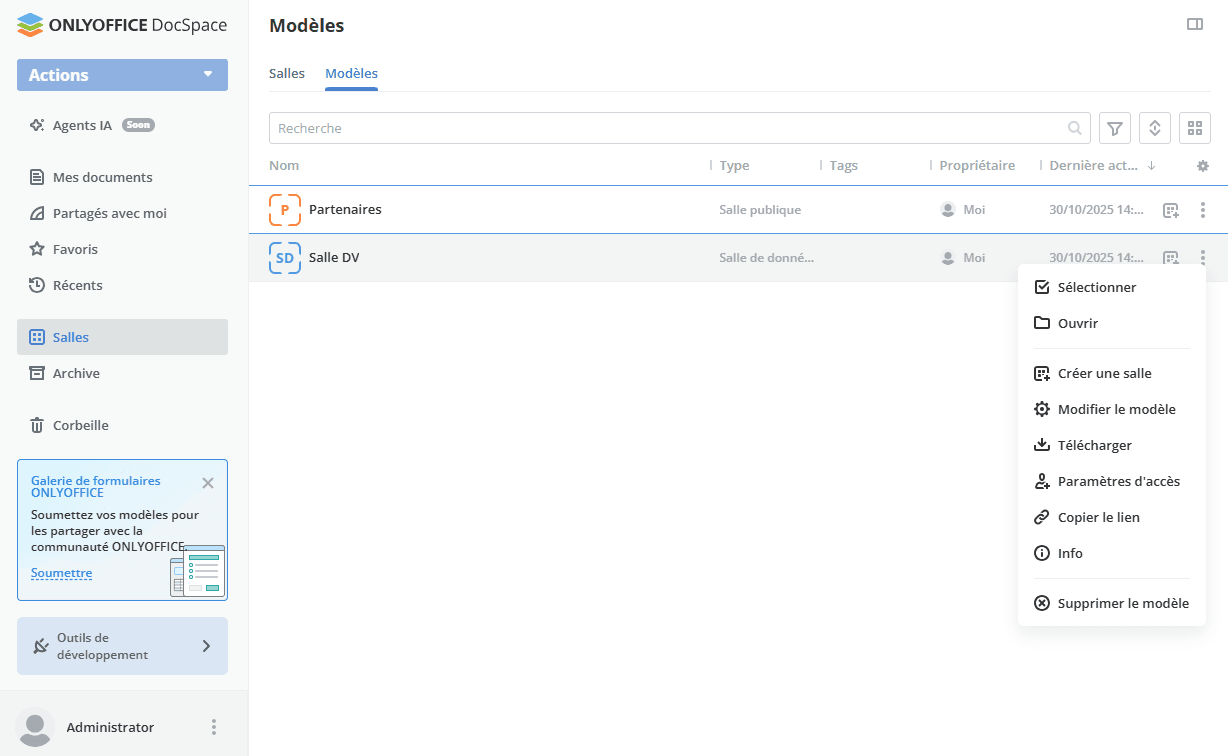- Accueil
- DocSpace
- Administration
- Créer des salles
Créer des salles
La salle est l'unité structurelle principale de ONLYOFFICE DocSpace. C'est un endroit où vous pouvez stocker des documents dont vous avez besoin pour exécuter une tâche de collaboration, remplir des questionnaires et des applications, rédiger des textes à plusieurs, envoyer des fichiers pour révision ou présenter des documents prêts.
Par exemple, la salle Collaboration permet de collaborer sur plusieurs textes. Dans cette salle, les administrateurs ajoutent des documents et invitent des rédacteurs à collaborer sur des fichiers. C'est également possible d'inviter des lecteurs qui peuvent uniquement afficher des documents.
Les utilisateurs et les invités ne peuvent voir que les salles auxquelles ils sont invités. Les administrateurs peuvent créer de nouvelles salles et gérer des salles existantes, ajouter des documents à la salle, inviter des utilisateurs en attribuant les niveaux d'accès et gérer des utilisateurs.
Pour créer une nouvelle salle,
- Passez à la section Salles à gauche.
- Utilisez l'option Nouvelle salle dans le coin supérieur gauche ou l'icône Plus
 au-dessus de la liste des salles.
au-dessus de la liste des salles. - Sélectionnez le type de la salle. Chaque salle est associée à des niveaux d'accès différents disponibles aux participants:
- Salle publique permet d'inviter des utilisateurs par par un lien externe. pour afficher des documents sans proposer l'enregistrement. Vous pouvez également incorporer cette salle dans toute interface web. Les niveaux d'accès disponibles: Gestionnaire de salle, Créateur de contenu. Veuillez consulter les instructions détaillées sur cette salle ici.
- Salle de remplissage des formulaires permet de télécharger des formulaires PDF vers la salle, inviter des utilisateurs à remplir un formulaire PDF, réviser les formulaires remplis et analyser les données qui sont collectées automatiquement dans une feuille de calcul. Les niveaux d'accès disponibles: Gestionnaire de salle, Créateur de contenu, Remplisseur de formulaires. Veuillez consulter les instructions détaillées sur cette salle ici.
- Salle de collaboration permet de modifier des documents, des classeurs et des présentations. Les niveaux d'accès disponibles: Gestionnaire de salle, Créateur de contenu, Éditeur, Lecteur. Veuillez consulter les instructions détaillées sur cette salle ici.
- Salle de données virtuelle permet d'utiliser les options de sécurité avancées: définir des filigranes, indexer et suivre automatiquement tous les contenus, empêcher le téléchargement et la copie. Les niveaux d'accès disponibles: Gestionnaire de salle, Créateur de contenu, Éditeur, Lecteur, Remplisseur de formulaires. Il est également possible d'utiliser les Salles de données virtuelles pour remplir des formulaires selon le rôle attribué. Veuillez consulter les instructions détaillées sur cette salle ici.
- Salle personnalisée permet d'utiliser des niveaux d'accès différents. Les niveaux d'accès disponibles: Gestionnaire de salle, Créateur de contenu, Éditeur, Réviseur, Commentateur, Lecteur. Veuillez consulter les instructions détaillées sur cette salle ici.
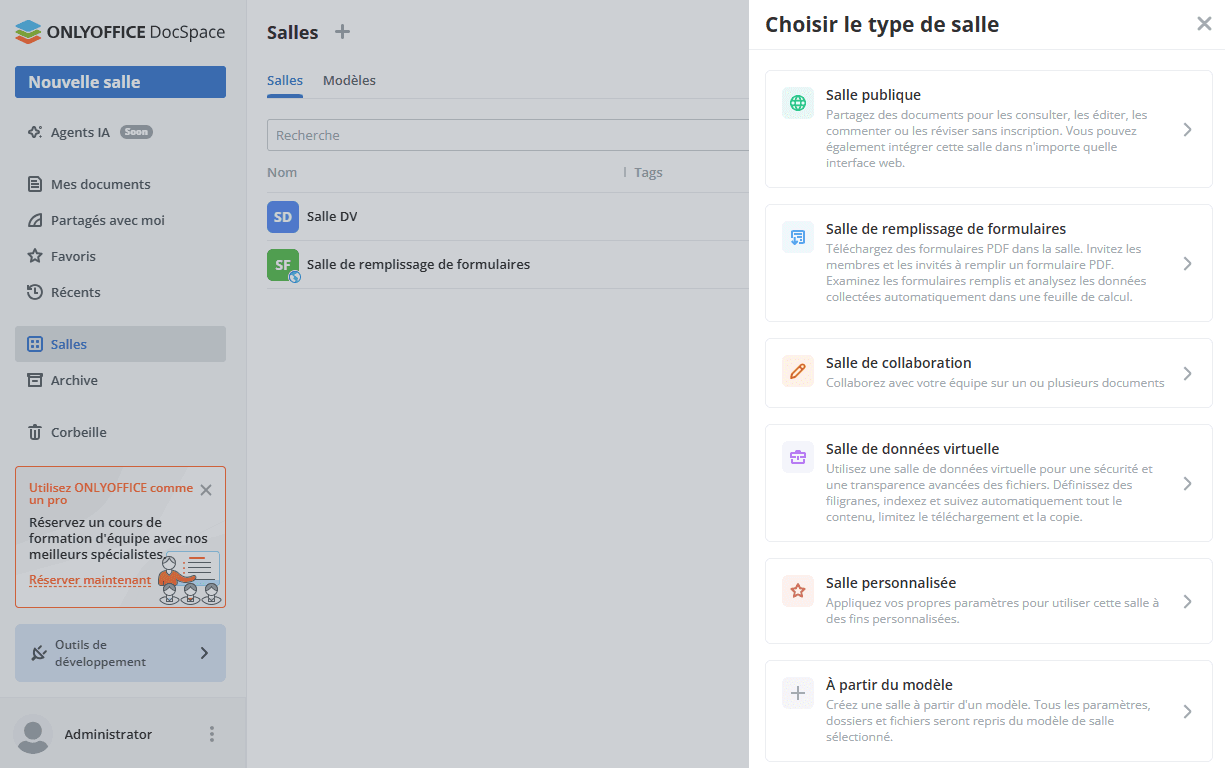
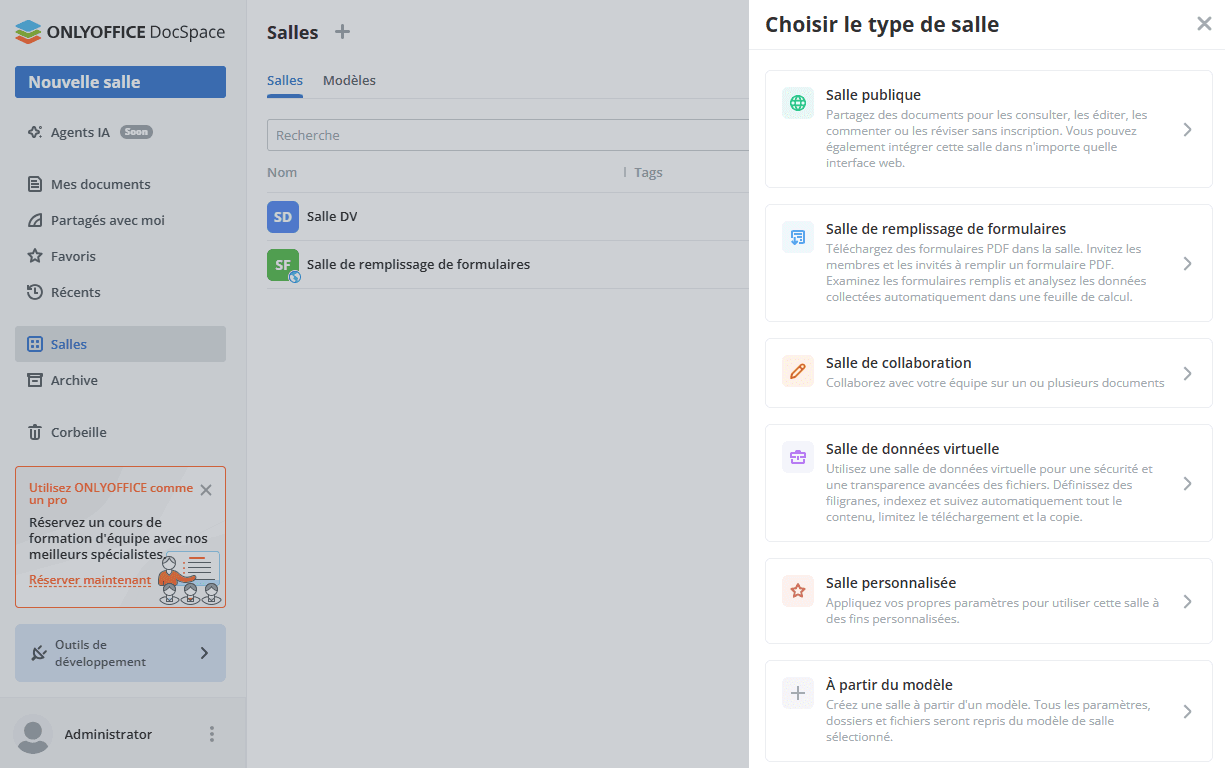 L'option À partir du modèle vous permet de créer une salle sur la base d'un modèle que vous avez crée.
L'option À partir du modèle vous permet de créer une salle sur la base d'un modèle que vous avez crée. - Saisissez le nom de la salle.
- Cliquez sur l'icône plus et sélectionnez l'une des options de personnalisation de la couverture de la salle:
- Télécharger l'image sert à sélectionner une image sur votre ordinateur.
- Personnaliser la couverture sert à sélectionner une couleur et une icône d'un ensemble prédéfini. Vous pouvez choisir une couleur personnalisée de la palette. Si vous sélectionnez l'option Sans icône, la couverture de la salle inclut la première lettre du premier mot et la première lettre du dernier mot du nom de la salle.
- Ajoutez de nouveaux tags ou sélectionnez les tags existants pour classifier les salles par catégorie, par objet, par tâche etc.
- Lorsque le quota de stockage est activé sur la page de configuration de DocSpace, vous pouvez modifier ou désactiver ce quota pour cette salle.
- Pour une salle publique, vous pouvez utiliser les stockages externes pour stocker vos données.Vous pouvez utiliser les services tels que Dropbox, Box, OneDrive auxquels vous vous êtes déjà connecté auparavant sur la page de configuration de DocSpace. Vous pouvez également utiliser Nextcloud, ownCloud, kDrive ou tout autre service WebDav. Lorsqu'on fait un clic sur un service inactif, une fenêtre modale d'activation s'affichera sur la page Intégration.
- Activez l'option Stockage tiers.
- Sélectionnez le service nécessaire dans la liste et ensuite cliquez sur Connecter.
- Dans la nouvelle fenêtre, indiquez l'URL de connexion, votre identifiant et mot de passe et cliquez sur Enregistrer.
- Un nouveau dossier pour stocker les données de la salle sera créé dans le stockage connecté. Le cas échéant, désactivez cette option et sélectionnez le dossier existant dans le stockage connecté.
- Cliquez sur Créer.
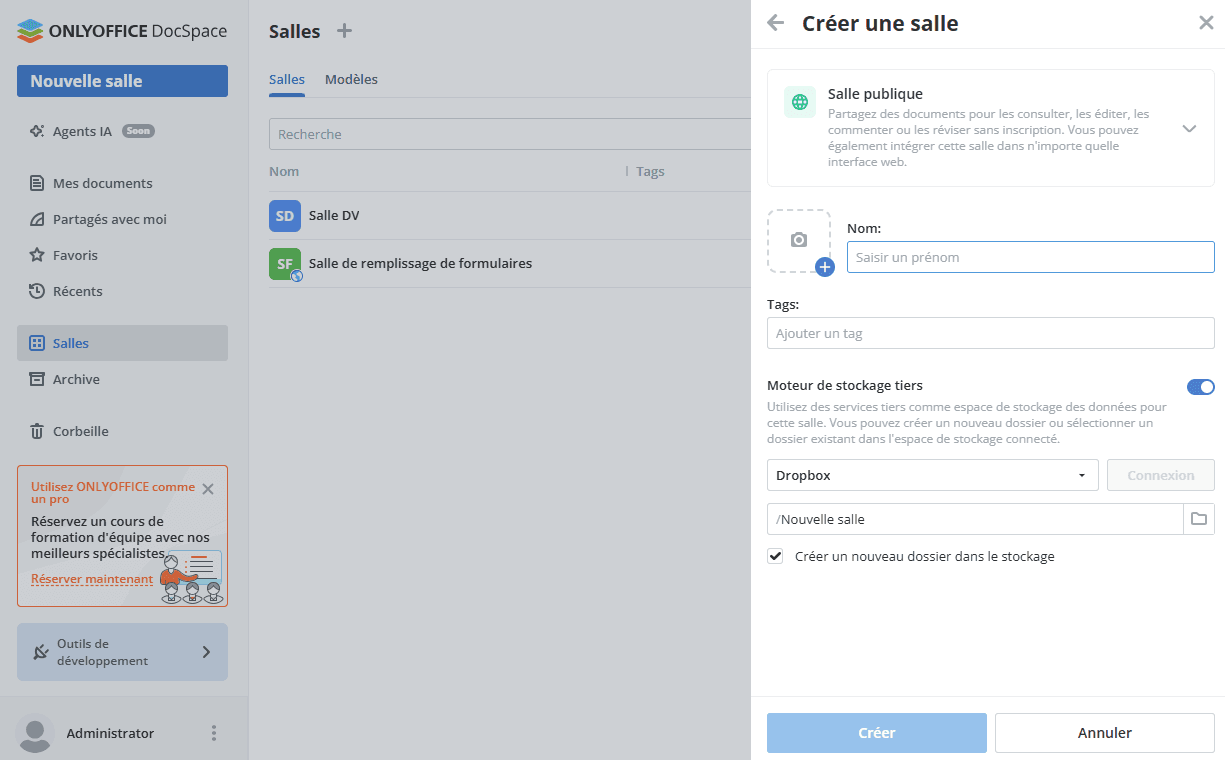
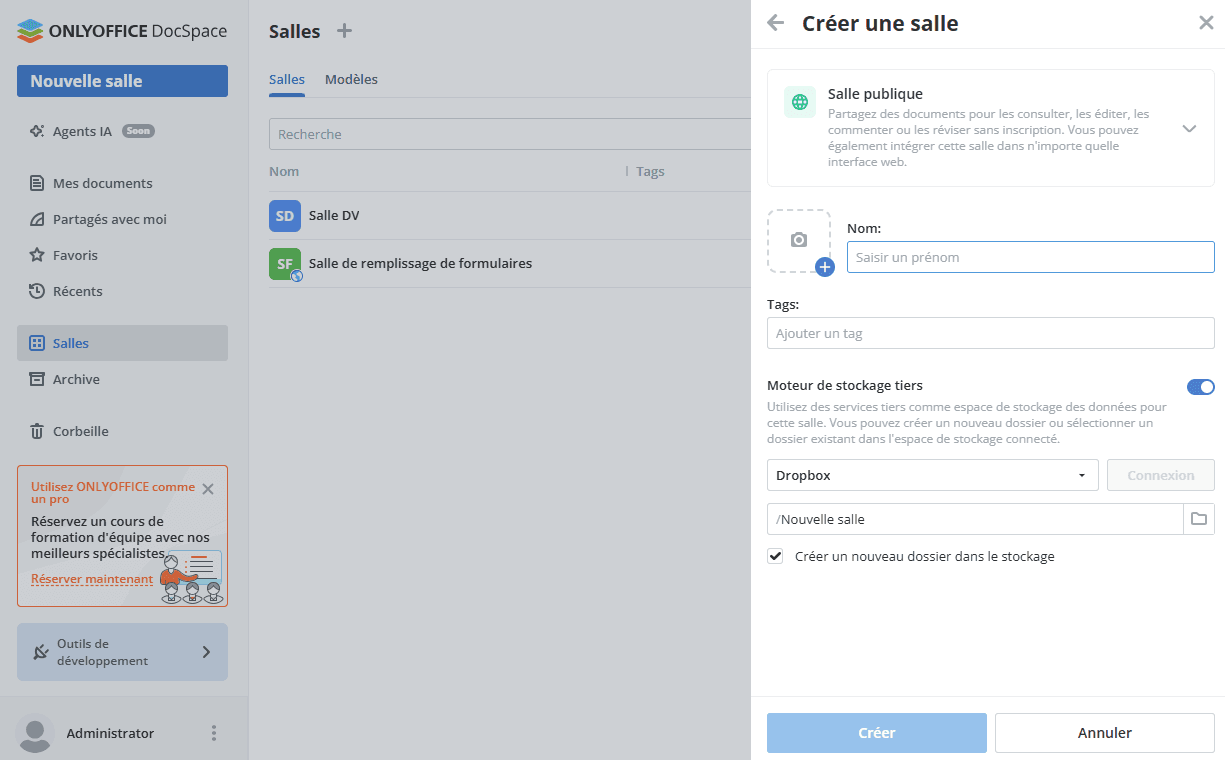
- Lors de la création de la salle, téléchargez ou créez des documents et invitez des utilisateurs accordant des autorisations appropriées pour commencer à collaborer. Pour en savoir plus sur la gestion des salles, veuillez consulter cette page.
Créer des salles basées des fichiers de la section Mes documents
Il est également possible de créer une nouvelle salle en vous basant sur les documents/dossiers sélectionnés dans la section Mes documents.
Sélectionnez plusieurs fichiers/dossiers et utilisez l'option Créer une salle qui s'affiche dans la barre d'outils supérieure. Avec des fichier/dossiers individuels, vous pouvez cliquer sur le fichier/dossier et sélectionnez l'option Partager -> Créer une salle du menu contextuel. Une fois la salle créé, les fichiers/dossiers sélectionnées seront copiés vers cette salle.
Créer des salles à partir d'un modèle
Pour créer rapidement de nouvelles salles, vous pouvez passer à l'onglet Salles -> Modèles et utiliser les modèles existants:
- Cliquez sur l'icône
 Créer une salle à côté du modèle nécessaire ou faites un clic droit sur le modèle et utilisez Créer une salle dans le menu. Vous pouvez également ouvrir un modèle et utiliser le bouton Créer une salle sous l'onglet Info -> Détailles.
Créer une salle à côté du modèle nécessaire ou faites un clic droit sur le modèle et utilisez Créer une salle dans le menu. Vous pouvez également ouvrir un modèle et utiliser le bouton Créer une salle sous l'onglet Info -> Détailles. - Le cas échéant, configurez les paramètres de la salle et cliquez sur Créer.